
iPhone के लिए GarageBand के साथ अन्य संगीत ऐप्स का उपयोग करें
यदि आपके iPhone पर Audio Unit एक्सटेंशन या Inter-App Audio इंस्टॉल किया हुआ है, तो आप GarageBand के साथ वाद्ययंत्रों या प्रभावों के रूप में उनका उपयोग कर सकते हैं।
आप Audio Units एक्सटेंशन या “Inter-App Audio” को App Store से या तृतीय पक्ष वेंडर से ख़रीद सकते हैं।
Audio Units वाद्य यंत्र जोड़ें
आप अपने गीत में Audio Units वाद्य यंत्र जोड़ सकते हैं फिर उन्हें स्पर्श वाद्य यंत्र के रूप में कीबोर्ड की तरह चला और रिकॉर्ड कर सकते हैं। आप किसी Audio Unit वाद्य यंत्र की कस्टम ध्वनि को ठीक उसी तरह सहेज सकते हैं, नाम बदल सकते हैं और डिलीट कर सकते हैं जिस तरह आप स्पर्श वाद्य यंत्र के लिए ध्वनियों के साथ करते हैं।
“ध्वनि” ब्राउज़र में तब तक बाएँ या दाएँ स्वाइप करें जब तक आपको “बाहरी” दिखाई न दे फिर Audio Units एक्सटेंशन पर टैप करें।
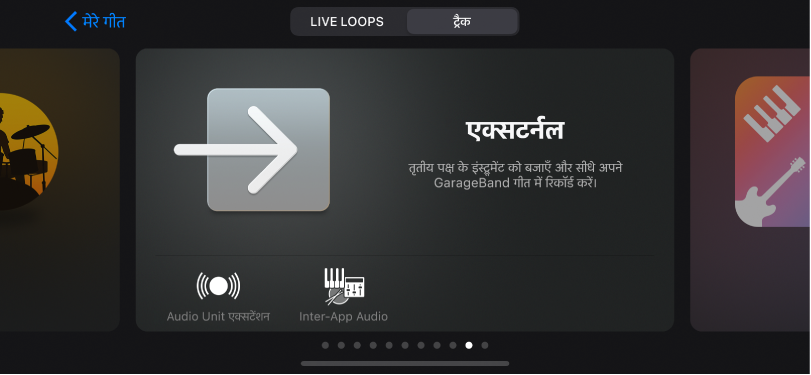
आप जिस वाद्य यंत्र को जोड़ना चाहते हैं, उस पर टैप करें।
“प्रीसेट” बटन
 पर टैप करें।
ध्वनियों को लोड करने, सहेजने और संपादित करने के लिए।
पर टैप करें।
ध्वनियों को लोड करने, सहेजने और संपादित करने के लिए।
कुछ Audio Units वाद्य यंत्र के स्वयं के कस्टम दृश्य होते हैं। यदि ऐसा हो, तो वाद्य यंत्र खोलने पर कस्टम दृश्य प्रदर्शित होगा। आप नियंत्रण दृश्य बटन ![]() पर टैप करके कस्टम दृश्य और मानक दृश्य के बीच स्विच कर सकते हैं। यदि आपका और iPhone चेहरे की पहचान का समर्थन करता है, तो आप फ़ेस कंट्रोल के साथ किसी Audio Unit वाद्ययंत्र के मॉड व्हील को नियंत्रित कर सकते हैं।
पर टैप करके कस्टम दृश्य और मानक दृश्य के बीच स्विच कर सकते हैं। यदि आपका और iPhone चेहरे की पहचान का समर्थन करता है, तो आप फ़ेस कंट्रोल के साथ किसी Audio Unit वाद्ययंत्र के मॉड व्हील को नियंत्रित कर सकते हैं।
Audio Units प्रभाव जोड़ें
आप ट्रैक नियंत्रण में प्लग-इन की तरह, वाद्य यंत्र की ध्वनि बदलने के लिए Audio Units प्रभाव का उपयोग कर सकते हैं।
कंट्रोल बार में ट्रैक नियंत्रण बटन
 पर टैप करें, प्लग-इन और EQ पर टैप करें, फिर संपादन करें पर टैप करें।
पर टैप करें, प्लग-इन और EQ पर टैप करें, फिर संपादन करें पर टैप करें।iPhone SE पर कंट्रोल बार में मौजूद सेटिंग्ज़ बटन
 पर टैप करें, ट्रैक कंट्रोल पर टैप करें, फिर प्लग-इन और EQ पर टैप करें।
पर टैप करें, ट्रैक कंट्रोल पर टैप करें, फिर प्लग-इन और EQ पर टैप करें।ख़ाली प्लग-इन स्लॉट पर “प्लग-इन जोड़ें” बटन
 पर टैप करें या जिस प्लग-इन को आप प्रतिस्थापित करना चाहते हैं, उसके नाम पर टैप करें।
पर टैप करें या जिस प्लग-इन को आप प्रतिस्थापित करना चाहते हैं, उसके नाम पर टैप करें।Audio Units एक्सटेंशन पर टैप करें।
सूची में Audio Units प्रभाव पर टैप करें।
Audio Unit प्रभाव प्लग-इन की सूची में जोड़ा जाता है।
Audio Unit प्रभाव की सेटिंग्ज़ देखने के लिए Audio Unit पर टैप करें।
प्लग-इन विंडो के नीचे बायीं ओर प्रीसेट पर टैप करें ताकि आपके अपने कस्टम प्रीसेट को सहेजा जाए, नाम बदला जाए और डिलीट किया जाए।
यदि Audio Unit प्रभाव के अपने प्रीसेट हैं तो प्रीसेट के स्थान पर इसका नाम दिखता है।
Inter-App Audio वाद्य यंत्र जोड़ें
आप Inter-App Audio वाद्य यंत्र से निकालने वाली ध्वनि को ऑडियो रिकॉर्डर, ऐम्प या सैंपलर ट्रैक में रिकॉर्ड कर सकते हैं।
निम्न में से कोई एक कार्य करें:
ध्वनि ब्राउज़र में External पर टैप करें, Inter-App Audio पर टैप करें, वाद्य यंत्र पर टैप करें फिर ऐप पर टैप करें।
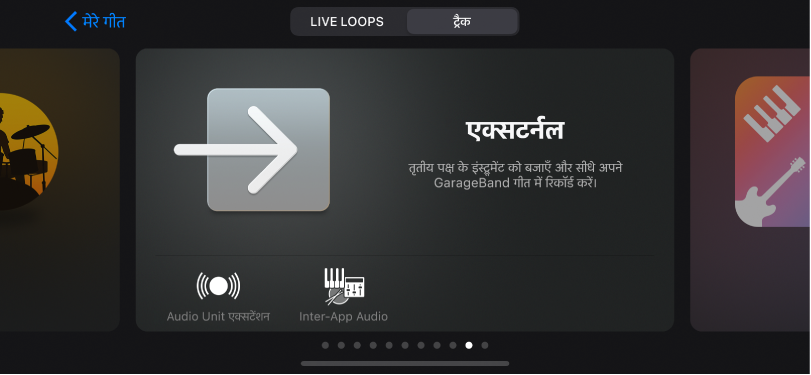
ऑडियो रिकॉर्डर, ऐम्प या सैंपलर टच इंस्ट्रूमेंट में इनपुट सेटिंग्ज़ बटन
 पर टैप करें, इंटर-ऐप ऑडियो पर टैप करें, फिर इंस्ट्रूमेंट सहायक मेनू में से कोई ऐप चुनें।
पर टैप करें, इंटर-ऐप ऑडियो पर टैप करें, फिर इंस्ट्रूमेंट सहायक मेनू में से कोई ऐप चुनें।
Inter-App Audio प्रभाव जोड़ें
आप ऑडियो रिकॉर्डर, ऐम्प या सैंपलर की ध्वनि को GarageBand में रिकॉर्ड करने पर उसे संशोधित करने के लिए Inter-App Audio प्रभाव का उपयोग कर सकते हैं।
निम्न में से कोई एक कार्य करें:
ध्वनि ब्राउज़र में External पर टैप करें, Inter-App Audio पर टैप करें, प्रभाव पर टैप करें फिर ऐप पर टैप करें।
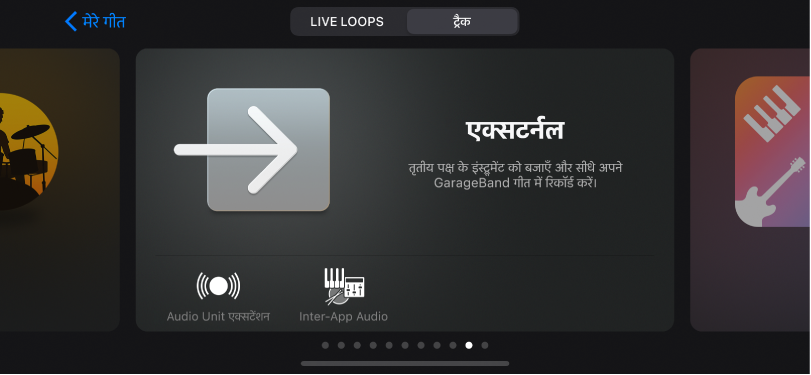
ऑडियो रिकॉर्डर, ऐम्प या सैंपलर स्पर्श वाद्ययंत्र में इनपुट सेटिंग्ज़ बटन
 पर टैप करें, इंटर-ऐप ऑडियो पर टैप करें, फिर प्रभाव सहायक मेनू से कोई ऐप चुनें।
पर टैप करें, इंटर-ऐप ऑडियो पर टैप करें, फिर प्रभाव सहायक मेनू से कोई ऐप चुनें।
Inter-App Audio के साथ प्रस्तुति रिकॉर्ड करें
कुछ Inter-App Audio वाद्य यंत्र ऐप्स द्वारा GarageBand को नियंत्रित करने के लिए समर्थन दिया जाता है। यदि ऐप द्वारा इन नियंत्रणों का समर्थन किया जाता है, तो आप अपना GarageBand गीत बजा सकते हैं और ऐप में से ही उस पर रिकॉर्ड कर सकते हैं।
ऐसे वाद्य यंत्र ऐप्स जिनमें GarageBand नियंत्रण के लिए समर्थन नहीं होता है, वे GarageBand में रिकॉर्डिंग शुरू कर देते हैं फिर आपकी प्रस्तुति चलाने के लिए वाद्य यंत्र ऐप पर स्विच किया जाता है।
रिकॉर्डिंग शुरू करने से पहले आपको गीत सेक्शन की लंबाई को “ऑटोमैटिक” पर सेट कर देना चाहिए ताकि प्रदर्शन पूरा होने से पूर्व रिकॉर्डिंग कट ऑफ़ न हो जाए।
GarageBand में रिकॉर्डिंग शुरू करने के लिए “रिकॉर्ड” बटन
 पर टैप करें।
पर टैप करें।ऐप स्विचर से Inter-App Audio वाद्य यंत्र ऐप को खोलें।
Inter-App Audio वाद्य यंत्र में अपनी प्रस्तुति चलाएँ।
चलाना पूरा होने पर, ऐप स्विचर से GarageBand को फिर से खोलें।
GarageBand में रिकॉर्डिंग रोकने के लिए “रोकें” बटन पर टैप करें।
यदि Audiobus ऐप इस पर इंस्टॉल किया गया हो, तो उसका उपयोग करके आप अन्य संगीत ऐप्स से GarageBand में रिकॉर्ड कर सकते हैं। और iPhoneपर स्थानीय रूप से संग्रहित नहीं हैं।